

指定即時 VM 的詳細資料。以上選項可能會隨虛擬層而有所不同。
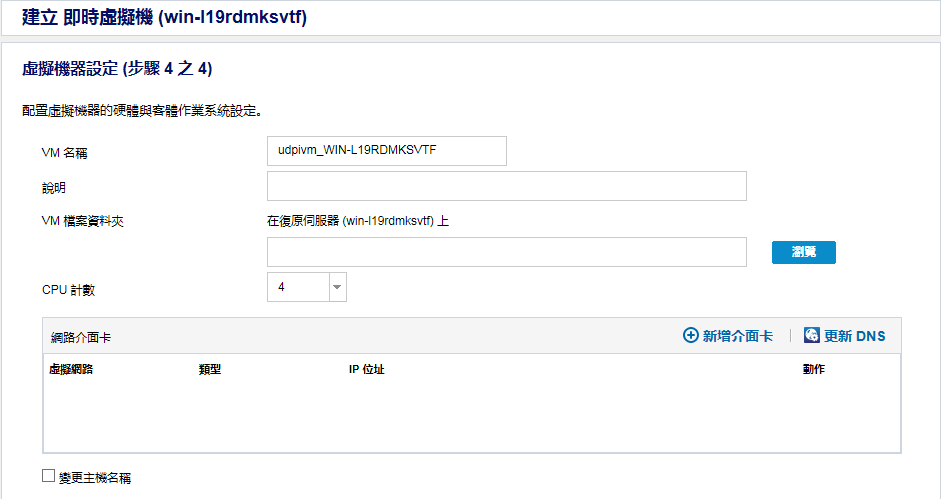
請按照下列步驟操作:
指定即時 VM 的名稱。您只能指定 itme 作為即時 VM 的首碼或尾碼。來源節點的名稱會變成即時 VM 的預設名稱。
(選用) 指定即時 VM 的說明。
顯示您所選取的復原點。
指定即時 VM 的虛擬層位置。您可以從下拉式清單中選取 VMware vSphere 或 Hyper-V。接著,您必須提供所選虛擬層的特定詳細資料。

指定 VMware vSphere 的詳細資料。您必須提供主機名稱、使用者名稱和密碼。指定通訊協定和連接埠,再登入 VMware 機器。在中央窗格中會顯示所有 ESX(i) 或資源集區。您可以選取 [ESX(i)] 或 [資源集區] 作為位置。然後按一下 [確定]。
指定 Hyper-V 詳細資料。您必須指定主機名稱、使用者名稱與密碼以登入 Hyper-V 伺服器。選取 Hyper-V 伺服器作為位置,然後按一下 [確定]。
指定復原伺服器的詳細資料。復原伺服器會裝載即時 VM 的核心模組。若是 Hyper-V 伺服器,Hyper-V 會作為預設復原伺服器。若是 VMware vSphere,您必須指定復原伺服器。您可以從清單中選取伺服器,或者可以指定新的伺服器。
若是 Linux 備份工作階段,復原伺服器是 Linux 備份伺服器。
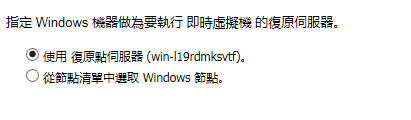
指定新增到主控台的節點清單。從 [從節點清單中選取] 對話方塊,選取節點並按一下 [確定]。
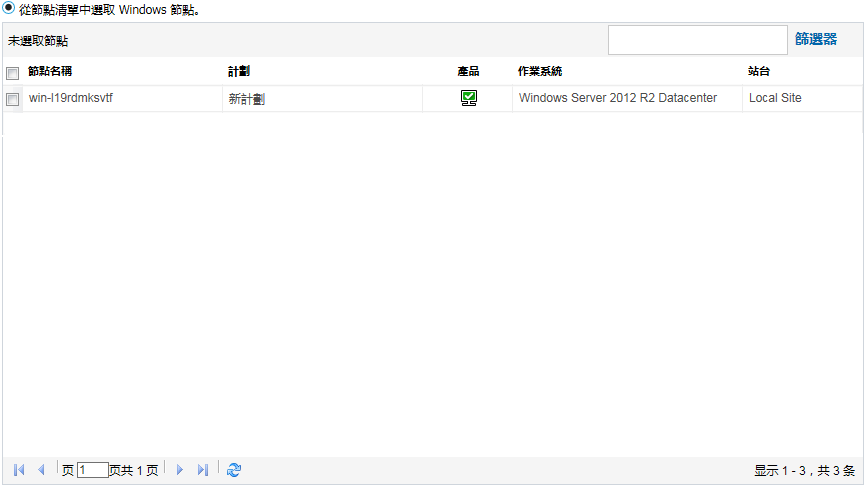
指定要新增伺服器。指定對話方塊中的詳細資料,然後按一下 [確定]。
指定 Hyper-V 伺服器的檔案路徑。您可以手動輸入完整路徑,或瀏覽路徑。瀏覽路徑時,您可以從快顯對話方塊中選取資料夾,或建立新的資料夾。
若是 Linux 備份工作階段,您必須手動輸入完整路徑。
指定 VMware 伺服器的資料儲存區。
指定即時 VM 中所需的 CPU 數目。
指定即時 VM 中所需的記憶體大小。
指定即時 VM 中所需的網路介面卡。
可讓即時 VM 保留類似介面卡和網路設定以作為來源節點。
新增網路介面卡。指定介面卡詳細資料,以將介面卡新增到即時 VM。
移除選取的介面卡。您可以選取多張介面卡,並將其從即時 VM 中移除。
提供完所有資料後,下一步就是提交工作。
|
Copyright © 2016 |
|